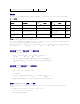Users Guide
6. 在“Select Schedule”(选择计划)下,既可以计划在指定时间运行任务,也可以立即运行任务。
7. 在“Enter Credentials”(输入凭据)下,输入操作系统凭据。
8. 在“Summary”(摘要)中查看并验证选择。
单击“Finish”(完成)接受选择,或单击“Back”(后退)进行更改。
使用软件更新
可以使用“Manage”(管理)®“ Tasks”(任务)®“Software Updates”(软件更新)通过从 Dell Server Updates DVD 或与 support.dell.com 联机同步获得的最新更新
软件包或捆绑更新系统或设备。
创建软件更新任务
要创建软件更新任务,请执行下列步骤:
1. 从菜单栏选择“Manage”(管理)®“ Tasks”(任务)。
2. 在“Task”(任务)父节点下,右键单击“Software Update”(软件更新)并选择“New Task...”(新建任务...)。
“New Task Wizard”(新建任务向导)将会显示。
3. 在“Repository Contents”(存储库内容)窗口中,选择更新软件包或捆绑。
4. 在“Select Options”(选择选项)窗口中,选择相应的选项。
5. 在“Device Selection”(设备选择)下,选择需要部署更新软件包或捆绑的设备。
6. 在“Select Schedule”(选择计划)下,既可以计划在指定时间运行任务,也可以立即运行任务。
7. 在“Summary”(摘要)窗口中确认选择,或选择“Back”(后退)进行更改。
软件更新软件包在计划的时间应用到选择设备。
导出和导入任务
导出/导入功能允许将 IT Assistant 中所选任务的任务配置信息导出到 XML 文件。可以将此文件导入装有 IT Assistant 的新网络环境,而不是重新创建并重新配置任务。
我们假定 Tom 已经创建了 10 个命令行任务,其中五个任务是对 Jane 有用的。Tom 没有重新配置这五个任务,而是将这五个任务导出到 XML 文件,并通过电子邮件将其发送给
Jane。然后 Jane 可以将这些任务直接导入到 IT Assistant 中,而不用再手动配置任务。
导出任务
导出任务:
1. 选择“Manage”(管理)®“ Tasks”(任务)。
注:此时,文件将会上载到 IT Assistant 存储库。此过程可能需要几分钟时间。
注:创建任务前,必须将更新软件包和捆绑导入 IT Assistant 存储库。有关详情,请参阅从联机存储库导入软件包。
注:创建软件更新任务前,必须已经开始管理存储库。如果还没有更新,应转至“Manage”(管理)®“ Software Updates” (软件更新)并打开目标存储库导入所需更新软
件包或捆绑。有关详情,请参阅在 IT Assistant 中使用软件更新。
注:Dell 建议运行设备一致性报告,然后根据该报告创建软件更新任务。有关创建一致性报告的详情,请参阅查看已下载的更新软件包/捆绑的一致性报告。
注:出于安全原因,建议在 Managed System 上使用 SSH 版本 2 或更高。
注:此功能仅限于“命令行”任务。